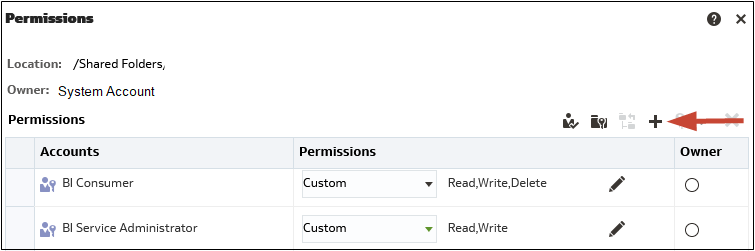Tilordne tilgangstillatelser
Du kan gi andre tilgang til elementer i katalogen og til instrumentpanelområder. Dette hjelper deg å styre hvilket innhold brukerne kan vise eller redigere.
Legge til eller oppdatere elementtillatelser
Du gir tilgangstillatelser for katalogelementer til applikasjonsroller.
Tillatelsene som du kan tilordne til andre, varierer etter innholdstypen. Hvis du vil endre tillatelser, må applikasjonsrollen du er tilordnet til, ha privilegiet Endre tillatelse.
Legge til eller oppdatere tillatelser til instrumentpanelvalg
Du kan gi andre tilgang til instrumentpanelområder, og derved styre hvilke brukere som har tilgang til disse områdene. Når du gir tilgang, tilordner du tillatelser til brukere av instrumentpanelet.
Du tilordner for eksempel tillatelser for området Prosjektkostnader for instrumentpanelet til BI-administratoren. Du kan begrense tilgang til BI-forbrukere, slik at du forhindrer uønskede endringer.
- Åpne instrumentpanelet for redigering.
- Velg Egenskaper på verktøylinjen for området.
- Velg Tillatelser.
- I dialogboksen Tillatelser klikker du på listen Tillatelser, slik at du kan velge tillatelser.
- Klikk på OK.